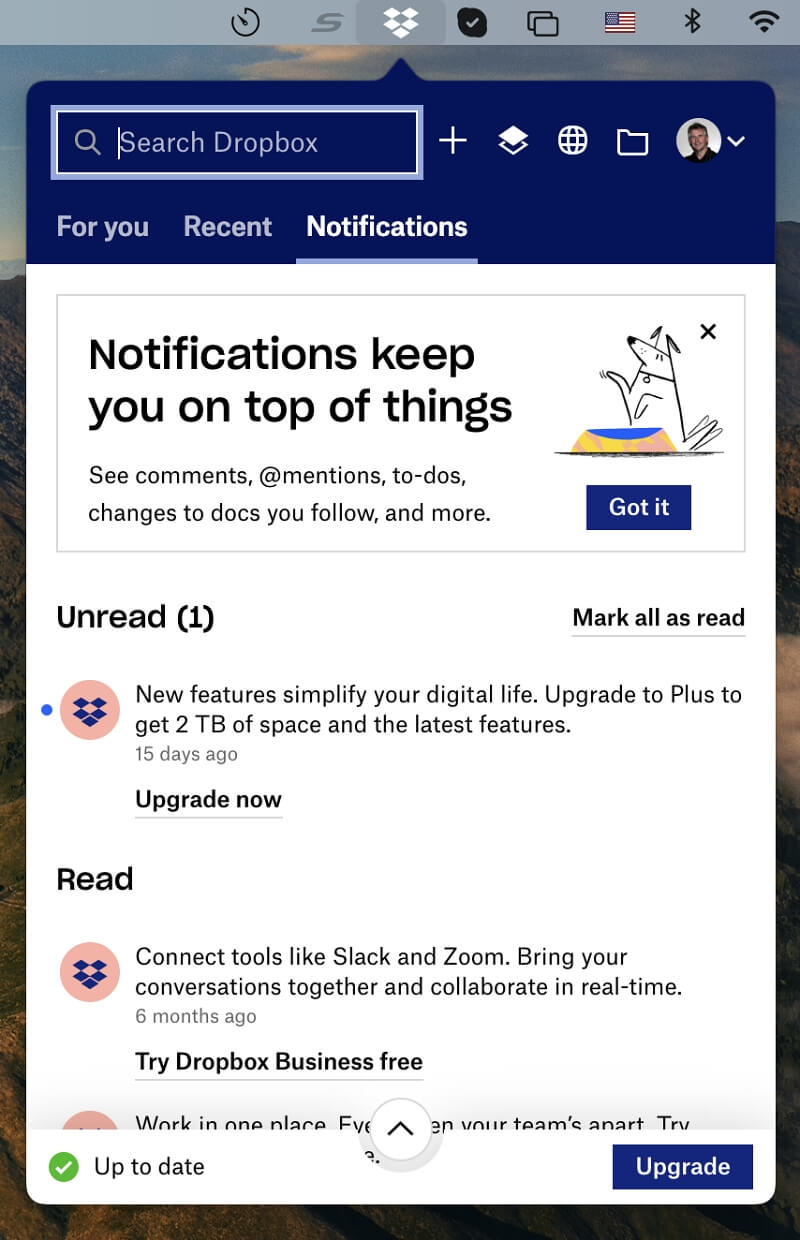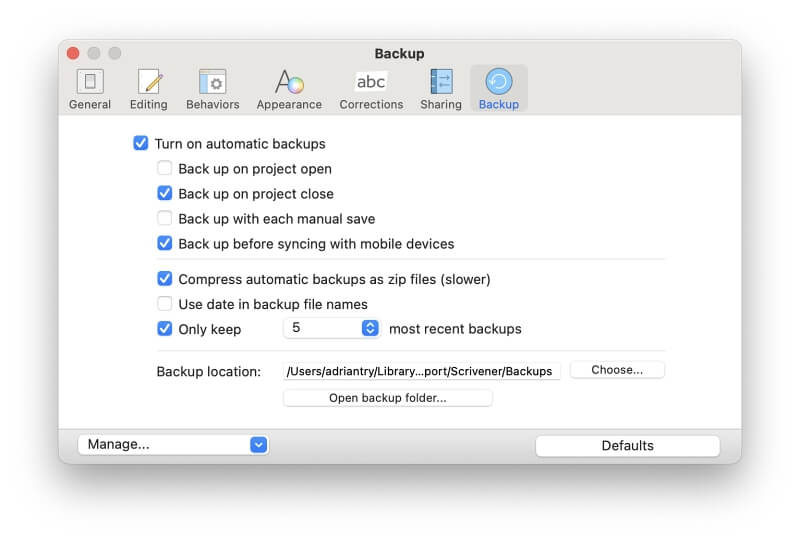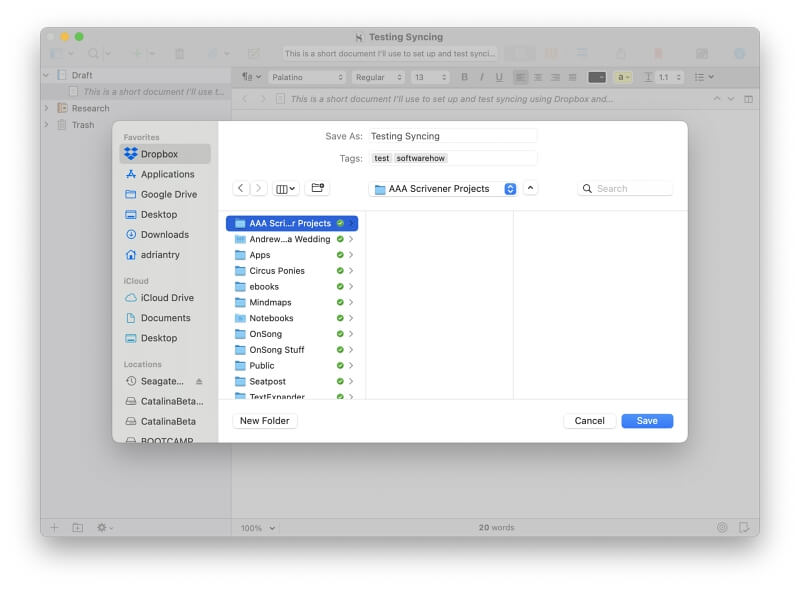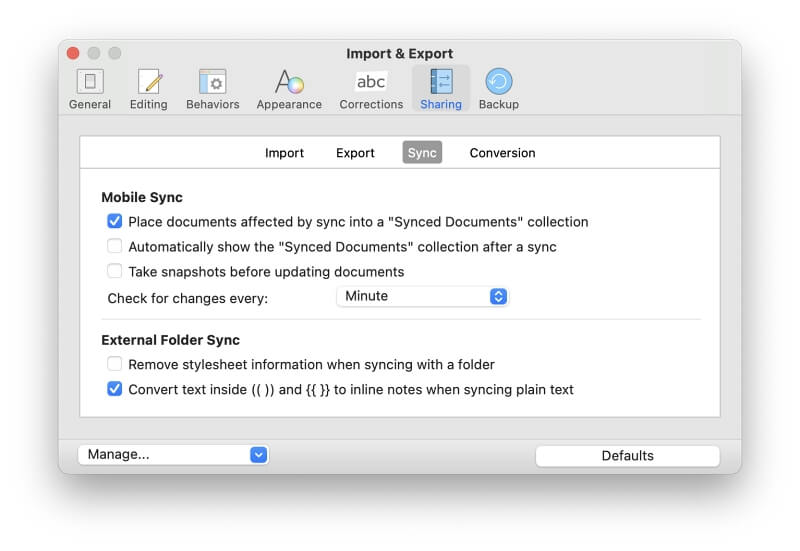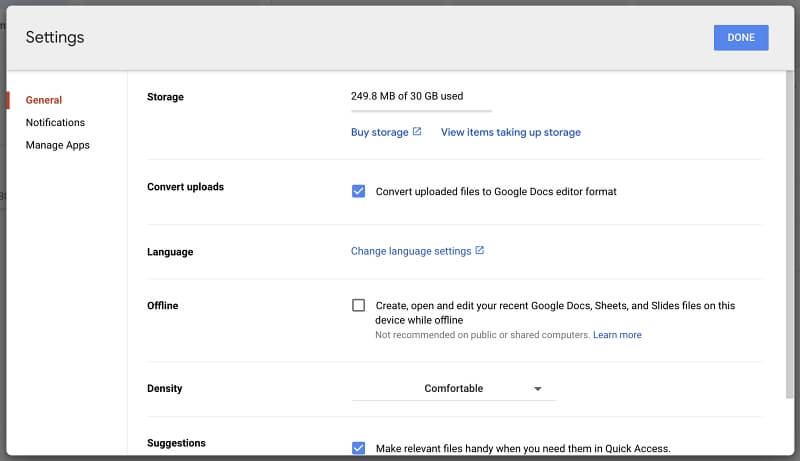Como sincronizar o Scrivener com o Dropbox (dicas e guia)
Scrivener é perfeito para projetos de escrita de formato longo. Ele inclui um esboço para planejar e estruturar seu documento, estatísticas detalhadas para planejar e permanecer no caminho certo, um local para seu material de referência e opções flexíveis de publicação. Mas tem uma grande falha: nenhum backup online.
Ele foi projetado para uma única pessoa escrevendo em uma única máquina. Existem versões para Mac, Windows e iOS; cada um precisa ser adquirido separadamente. E se você quiser espalhar sua escrita por várias máquinas?
Por exemplo, você pode preferir usar um computador de mesa em seu escritório, um laptop no café e seu iPhone na praia. Existe alguma maneira de sincronizar seus projetos de escrita em vários computadores e dispositivos?
Sim, existe, desde que você tome as devidas precauções. Você precisará usar um serviço de sincronização de terceiros, como o Dropbox, e precisará ter cuidado. Se você não tomar as precauções certas, as coisas podem dar muito errado.
Índice analítico
Precauções ao sincronizar projetos do Scrivener
A tecnologia de sincronização percorreu um longo caminho na última década. Muitos de nós estão acostumados a aplicativos como Google Docs e Evernote.
Esses aplicativos permitem que você insira informações em vários computadores; o aplicativo mantém os dados sincronizados em todos os computadores e dispositivos. Você nem precisa pensar nisso.
Sincronizar projetos do Scrivener não é assim. Aqui estão algumas coisas a serem lembradas se você planeja usar o aplicativo em várias máquinas.
Trabalhe em um computador por vez
Apenas abra o Scrivener em um computador por vez. Se você quiser continuar trabalhando em um projeto de escrita em um computador diferente, primeiro feche o Scrivener no primeiro computador. Em seguida, aguarde até que a versão mais recente seja sincronizada com a outra. Caso contrário, você terá algumas atualizações em um computador e outras no segundo. Essas atualizações fora de sincronia não são fáceis de montar!
Da mesma forma, não desligue seu computador depois de escrever até que seus novos projetos tenham sido sincronizados com a nuvem. Até que isso aconteça, nenhum de seus outros computadores será atualizado. Fique de olho na notificação “Up to Date” do Dropbox, como pode ser visto na parte inferior da captura de tela a seguir.
Este aviso não se aplica à versão iOS do Scrivener. Você pode abrir o Scrivener em um dos seus computadores enquanto o usa no seu iPhone ou iPad.
Faça backup regularmente
Se algo der errado com sua sincronização na nuvem, você precisará de um backup do seu trabalho. O Scrivener pode fazer isso de forma regular e automática; está habilitado por padrão. Certifique-se de que esteja habilitado verificando a guia Backup nas Preferências do Scrivener.
Mais informação
Para obter informações mais detalhadas sobre backup das pessoas que criaram o Scrivener, consulte o artigo da base de conhecimento Using Scrivener with Cloud-Sync Services.
Como sincronizar o Scrivener com o Dropbox
Você pode usar o Dropbox para sincronizar seus projetos de escrita do Scrivener com todos os seus computadores e dispositivos.
Na verdade, é o serviço de sincronização em nuvem recomendado pela Literature & Latte, os criadores do Scrivener. Se você deseja sincronizar com o Scrivener no iOS, o Dropbox é sua única opção.
Fazer isso é simples. Basta salvar seus projetos em sua pasta ou subpasta do Dropbox. Isso é fácil, pois a pasta do Dropbox é uma pasta normal no seu Mac ou PC.
Os arquivos serão sincronizados nos bastidores. O Dropbox pega o conteúdo dessa pasta e o carrega na nuvem. A partir daí, todos os seus outros computadores e dispositivos conectados à mesma conta do Dropbox são atualizados.
Parece fácil? É, desde que você siga as precauções que listamos acima.
Como sincronizar com o Scrivener no iOS
Uma versão iOS do Scrivener está disponível no app Store. Ele roda em iPhones e iPads. É uma compra de $ 19.99; você precisará fazer essa compra em cima da versão para Mac ou Windows que possui em seu computador. Para sincronizar seus arquivos entre o computador e o dispositivo, você precisa ter o Dropbox instalado em ambos e estar conectado à mesma conta.
Para começar, toque no botão Sincronizar na versão iOS do Scrivener e faça login no Dropbox. Você será solicitado a escolher em qual pasta do Dropbox salvar seu trabalho. O padrão é Dropbox/Aplicativos/Scrivener. Certifique-se de usar a mesma pasta ao salvar projetos no seu Mac ou PC.
Você não precisa estar conectado à Internet para usar o Scrivener para iOS. Basta clicar no botão Sincronizar quando estiver online novamente. Isso fará o upload do seu novo trabalho para o Dropbox e, em seguida, fará o download de qualquer coisa nova de lá.
Avançado: se você usa Coleções, também pode sincronizá-las com seu dispositivo iOS. Essa configuração é habilitada por padrão nas Preferências do Scrivener na guia Compartilhamento/Sincronização.
Evite usar o Google Drive para sincronizar o Scrivener
Muitos serviços de sincronização em nuvem funcionam como o Dropbox, como SugarSync e SpiderOak. Eles designam uma pasta cujo conteúdo é sincronizado automaticamente com a nuvem para você. A menos que você esteja usando o Scrivener no iOS, eles funcionam perfeitamente bem. Mas não Google Drive.
A Literature & Latte desencoraja ativamente o uso deste serviço devido a experiências ruins anteriores que os clientes tiveram, incluindo a perda de dados.
Na série Base de conhecimento do Scrivener e em outro lugar, muitos problemas são listados:
- Para alguns usuários, o Google Drive reverteu, corrompeu e apagou meses de trabalho.
- O Google Drive é conhecido por corromper projetos do Scrivener ao sincronizar entre Mac e PC.
- Há uma configuração no Google Drive que converte automaticamente os arquivos enviados para o formato do editor do Google Docs. Se você tiver essa configuração marcada, o Scrivener não poderá usar os arquivos convertidos.
Apesar desses avisos, alguns usuários optam por usar o Google Drive de qualquer maneira. Se você já experimentou, eu adoraria ouvir sobre suas experiências na seção de comentários abaixo. Devido ao risco aumentado, manter backups regulares é ainda mais crítico.
O Google Drive também cria backups automáticos de cada versão dos seus arquivos. Isso se mostrou útil para um usuário do Scrivener que tentou sincronizar com o Google Drive. Após um longo dia escrevendo, ele descobriu que Scrivener não conseguia mais abrir o arquivo. Ele explorou o recurso de versionamento do Drive e descobriu que ele havia criado 100 versões diferentes de seu projeto. Ele baixou o 100º e substituiu o documento corrompido em seu computador. Para seu alívio, Scrivener a abriu com sucesso.
Para concluir, reiterarei a advertência de Literature & Latte. Eles recomendam fortemente o uso de um serviço de sincronização diferente – de preferência o Dropbox – e alertam que alguns usuários do Google Drive perderam meses de trabalho. Eu odiaria que isso acontecesse com você!
Artigos Mais Recentes